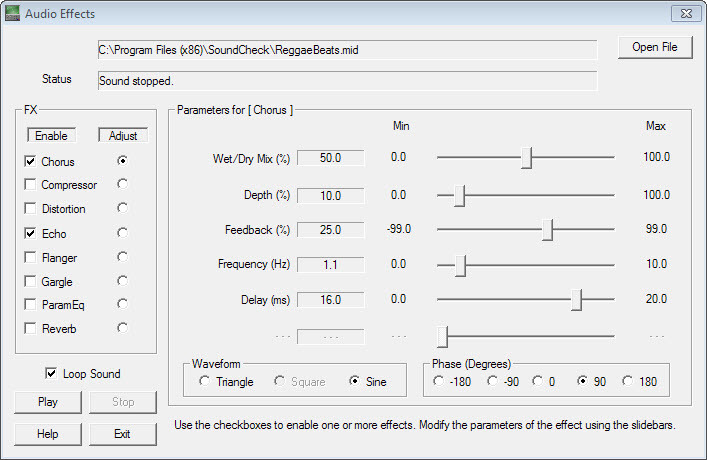La escucha y grabación de sonido en nuestro ordenador de Windows debe ser algo que realmente no necesitemos configurar en la mayoría de los casos, ya que todo debe funcionar nada más sacar el ordenador de la caja. Sin embargo, hay situaciones (sobre todo tras el uso) en las que las cosas no funcionan como estaba previsto. Puede ocurrir entre otras cosas como por ejemplo, no escuchar nada al reproducir archivos de audio, no se puede grabar la voz, o que solo se consiguen grabaciones distorsionadas.

A veces puede ser muy frustrante el tratar de averiguar el por qué algo no está funcionando como debería, ya que los motivos pueden ser muy variados y con diferentes orígenes.
La solución de los problemas pueden ser fácil y sencillo, como por ejemplo, darse cuenta de que el dispositivo de audio incorrecto es seleccionado como el dispositivo de grabación, o puede que difícil y que lleve mucho tiempo como por ejemplo, si hay algo intrínsecamente malo en el sistema.
La aplicación SoundCheck de PassMark para el sistema operativo Microsoft Windows que proporciona un entorno de prueba para probar las tarjetas de sonido, altavoces y micrófonos conectados a nuestro PC. No ha sido diseñado para corregir los problemas de configuración, pero para poner a prueba las capacidades de cada dispositivo de sonido de nuestro equipo.
El programa es gratuito para uso personal, y se mostrará la siguiente interfaz tras la instalación y primera ejecución.
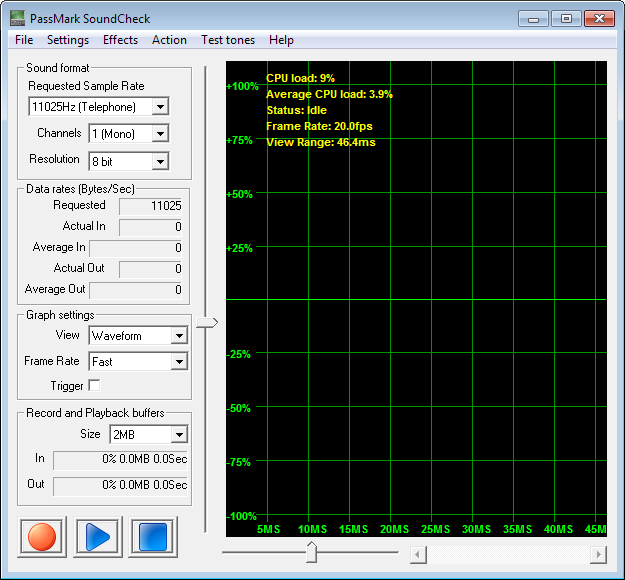
Los dispositivos de entrada y salida de audio por defecto son seleccionados automáticamente por SoundCheck. Podemos cambiar aquellos con un clic en Configuración> Selección de dispositivo. Esto puede ser útil si tenemos varias opciones de grabación o altavoces conectados y deseamos probar un dispositivo que no está configurado como el predeterminado.
Las opciones de las pruebas se muestran en la interfaz principal. Aquí podremos seleccionar una frecuencia de muestreo, canales y resoluciones así como la forma en que deseamos que la información se muestre en el gráfico.
Una vez que estemos satisfecho con los parámetros, podremos pulsar el botón de grabación para comenzar la primera prueba.
El programa muestra la carga actual y el promedio de la CPU, velocidad de fotograma y muestra el intervalo en una superposición en un gráfico. Esto nos puede ser útil para determinar cómo las operaciones de audio impactan en el procesador del sistema.
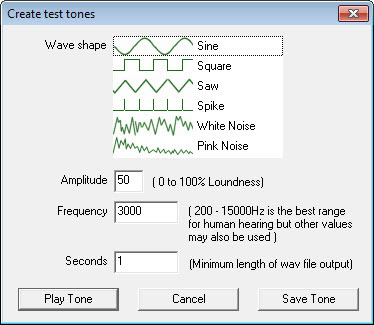
La información se puede utilizar para una variedad de diagnósticos. Podremos comprobar las capacidades de los altavoces o auriculares, en términos de frecuencias que soporta, y probará si se puede escuchar esas frecuencias.
Los tonos pueden ser generados usando el menú de tonos de prueba. Cuatro ejemplos de tonos se pueden seleccionar de inmediato, incluido el ruido blanco. Puede crear alternativamente tonos personalizados también con el menú que aparece a continuación.
Otra opción que tendremos es poner a prueba los efectos. Aquí podemos probar el sonido 3D o FX de audio mediante el menú de efectos. La prueba de Audio FX proporciona efectos de audio que se puede activar o desactivar durante la reproducción. Un archivo midi de prueba está disponible que se puede jugar y parar con ese propósito.